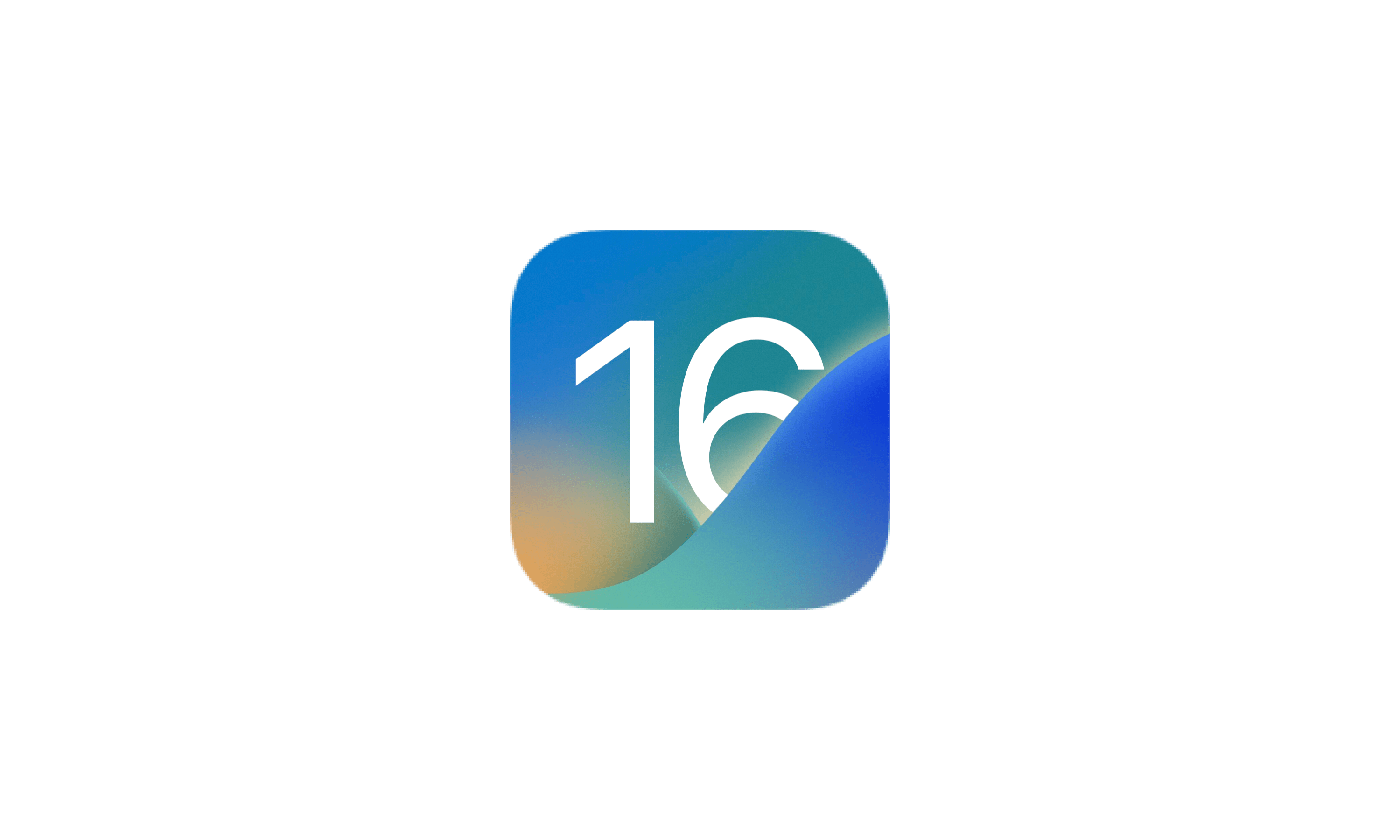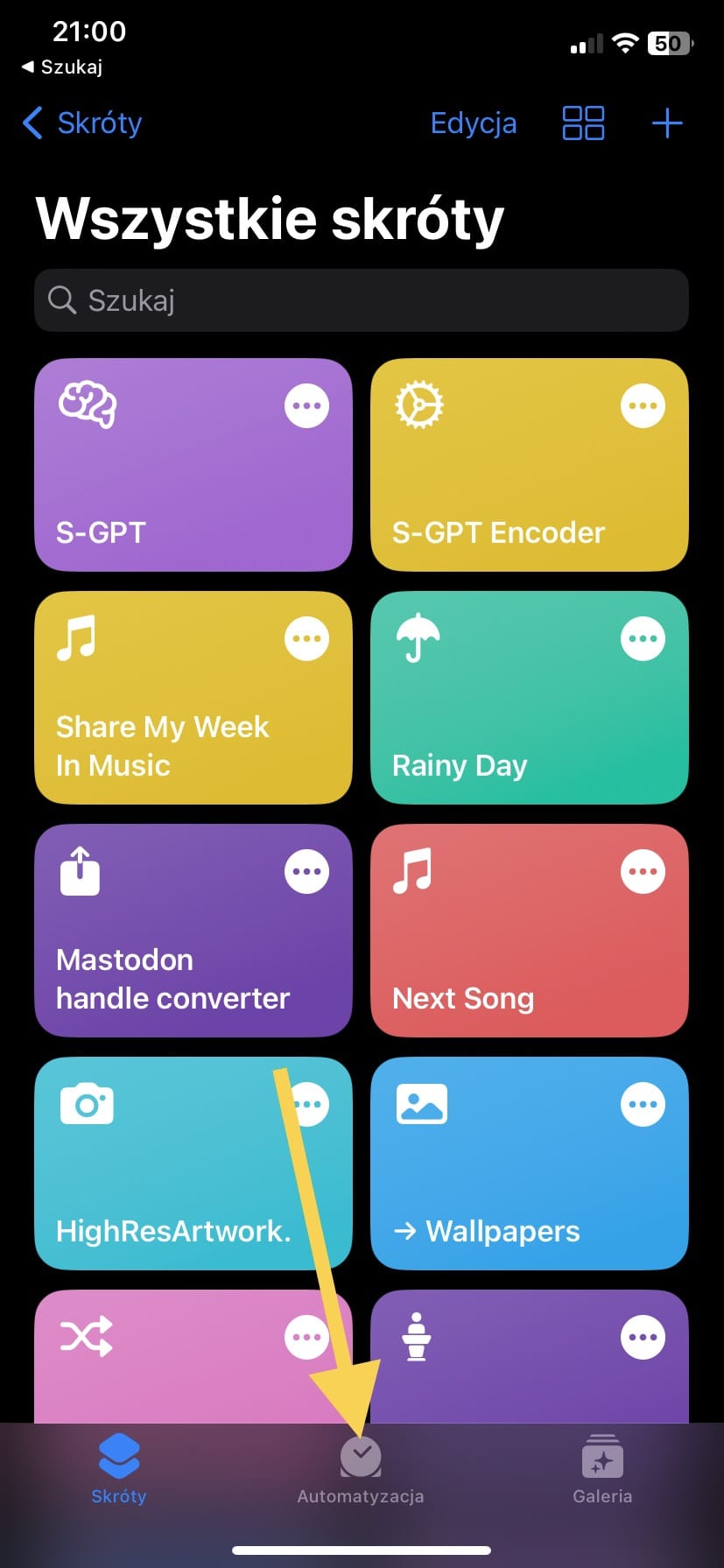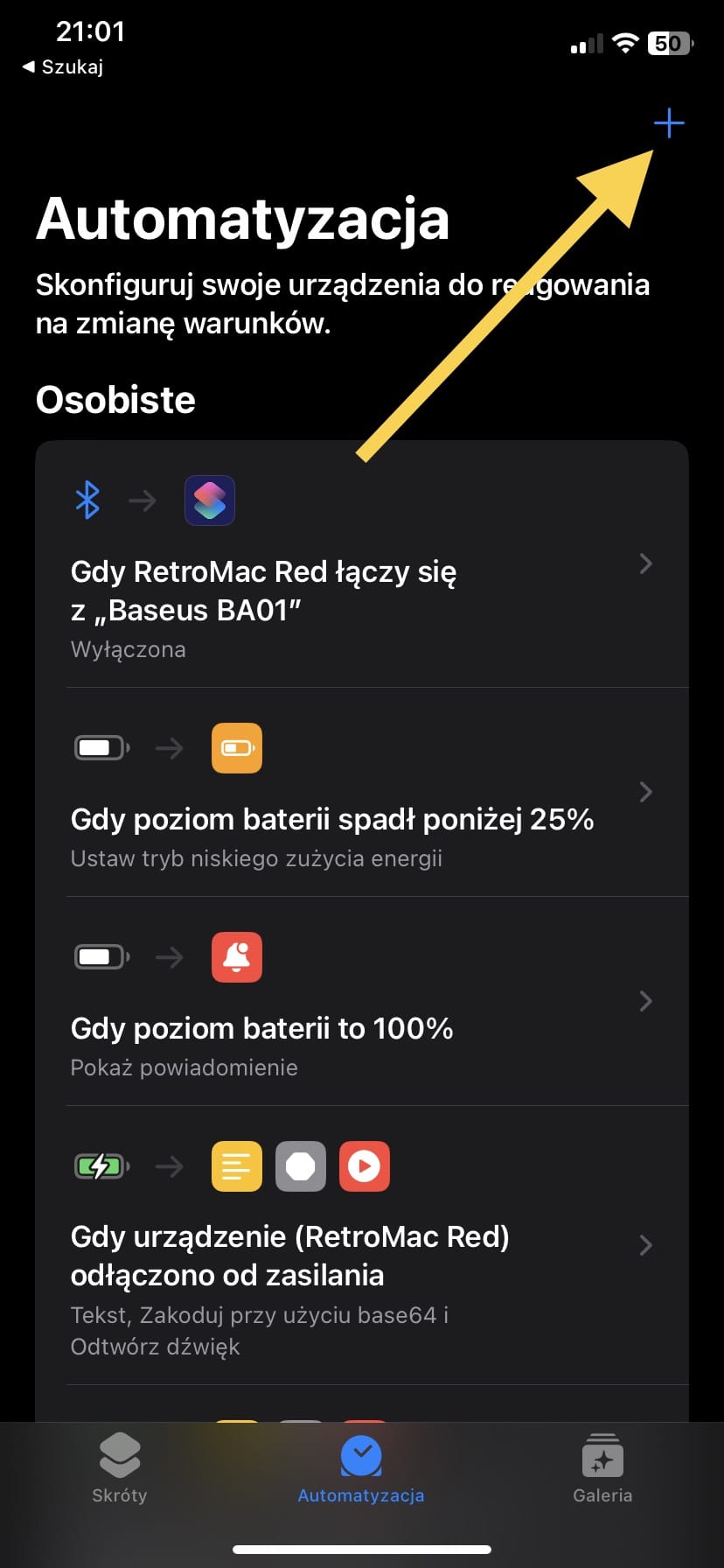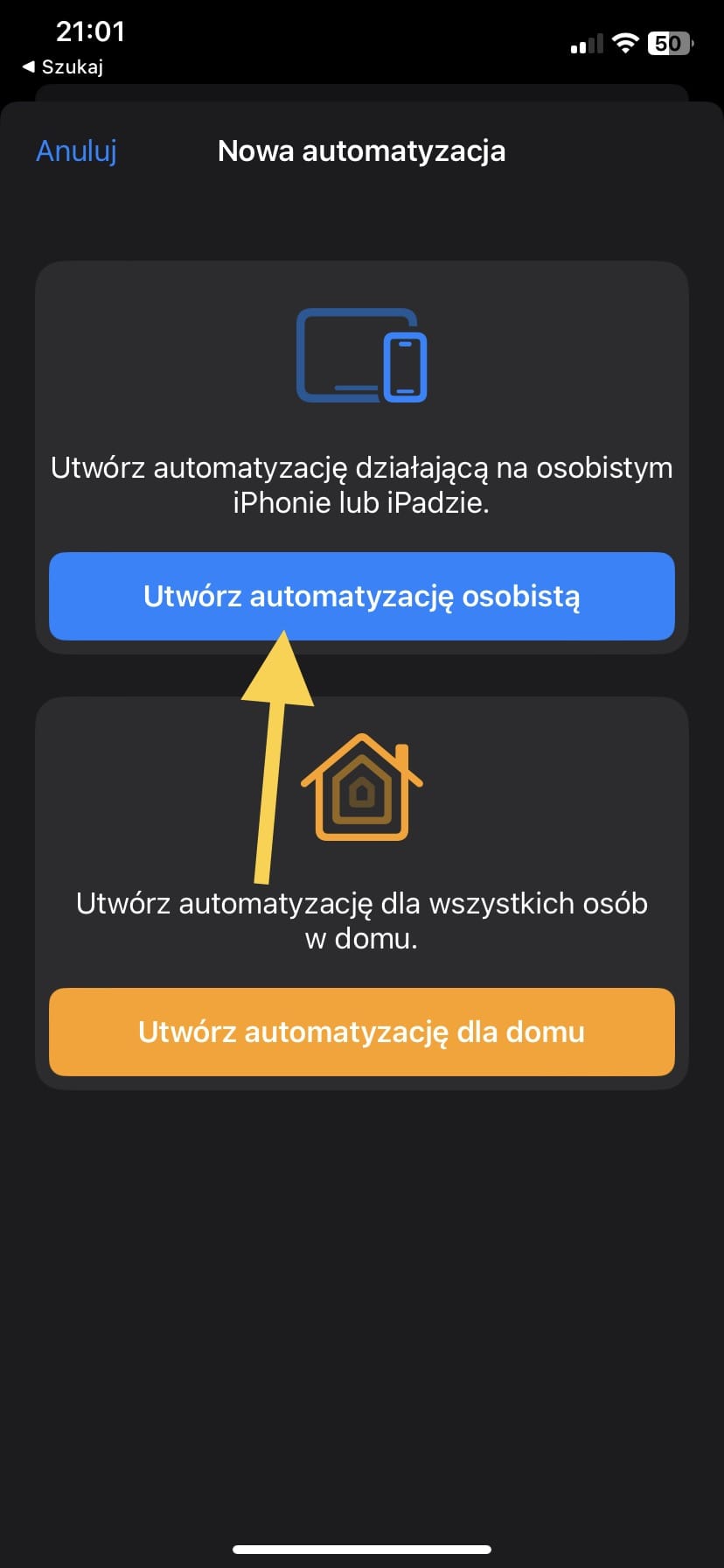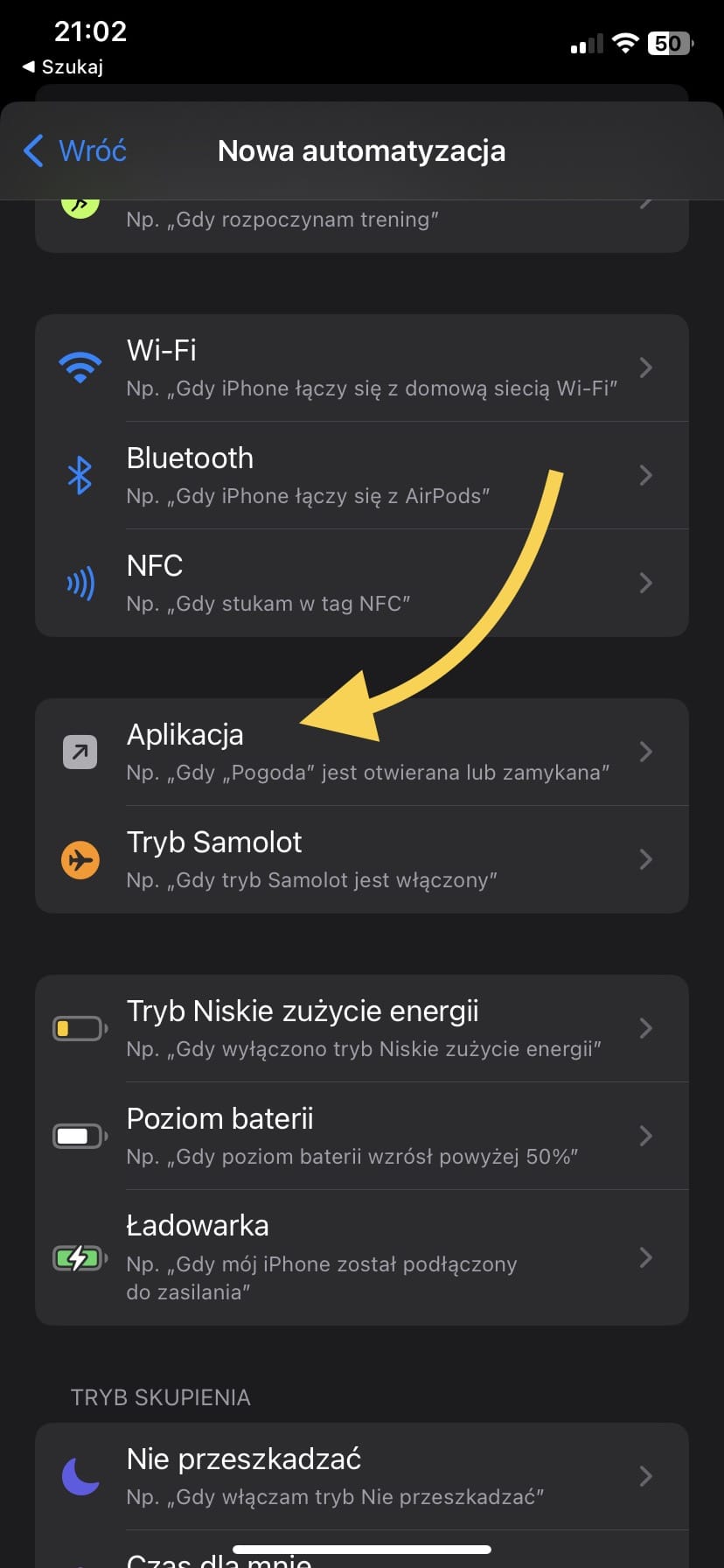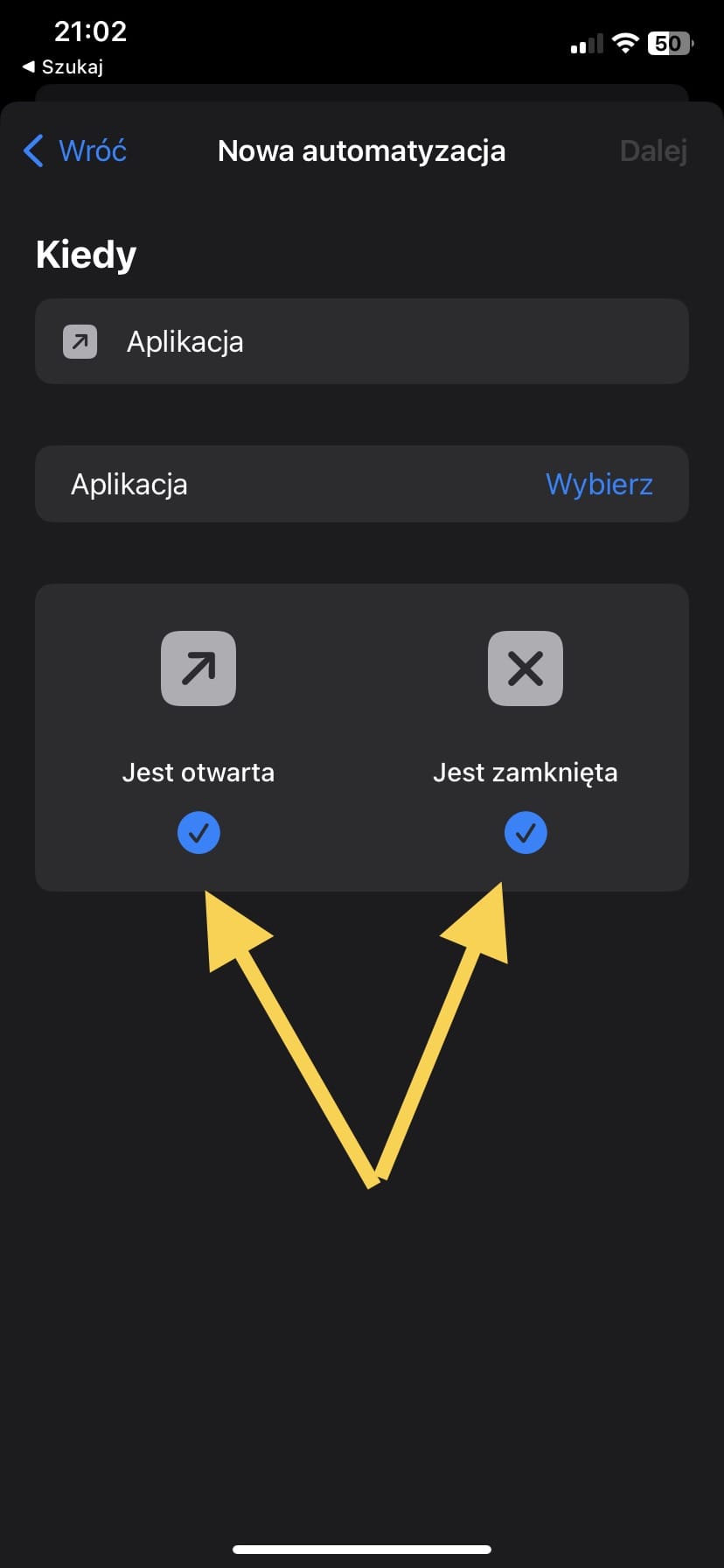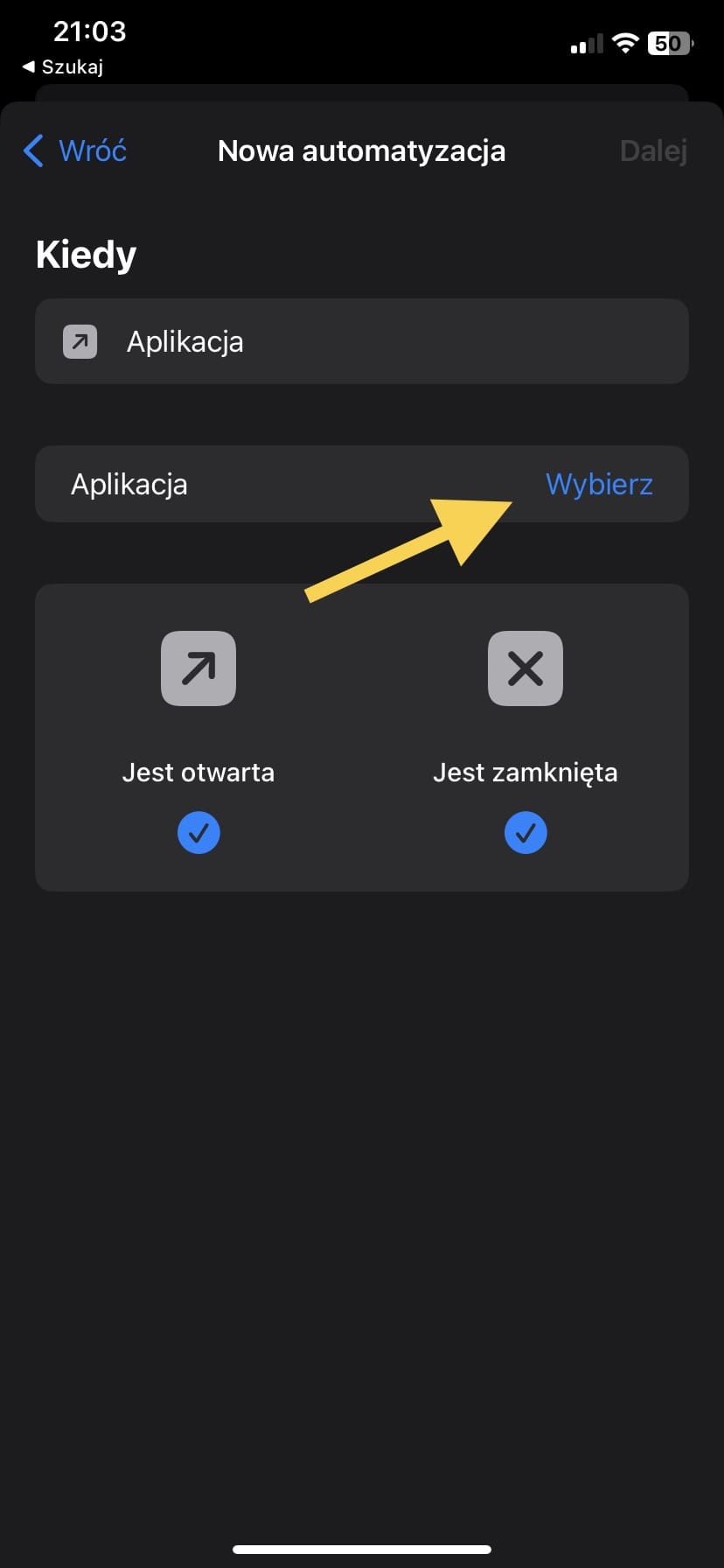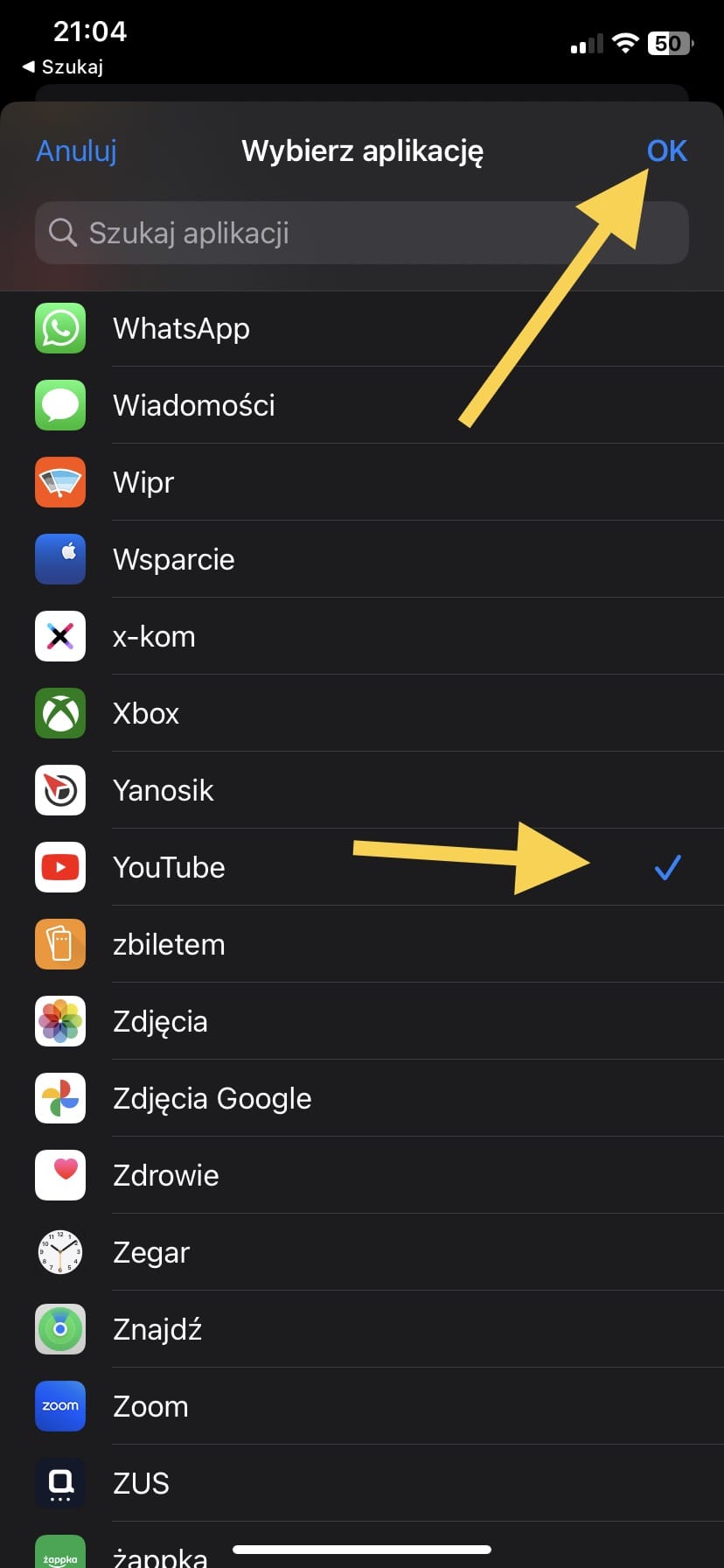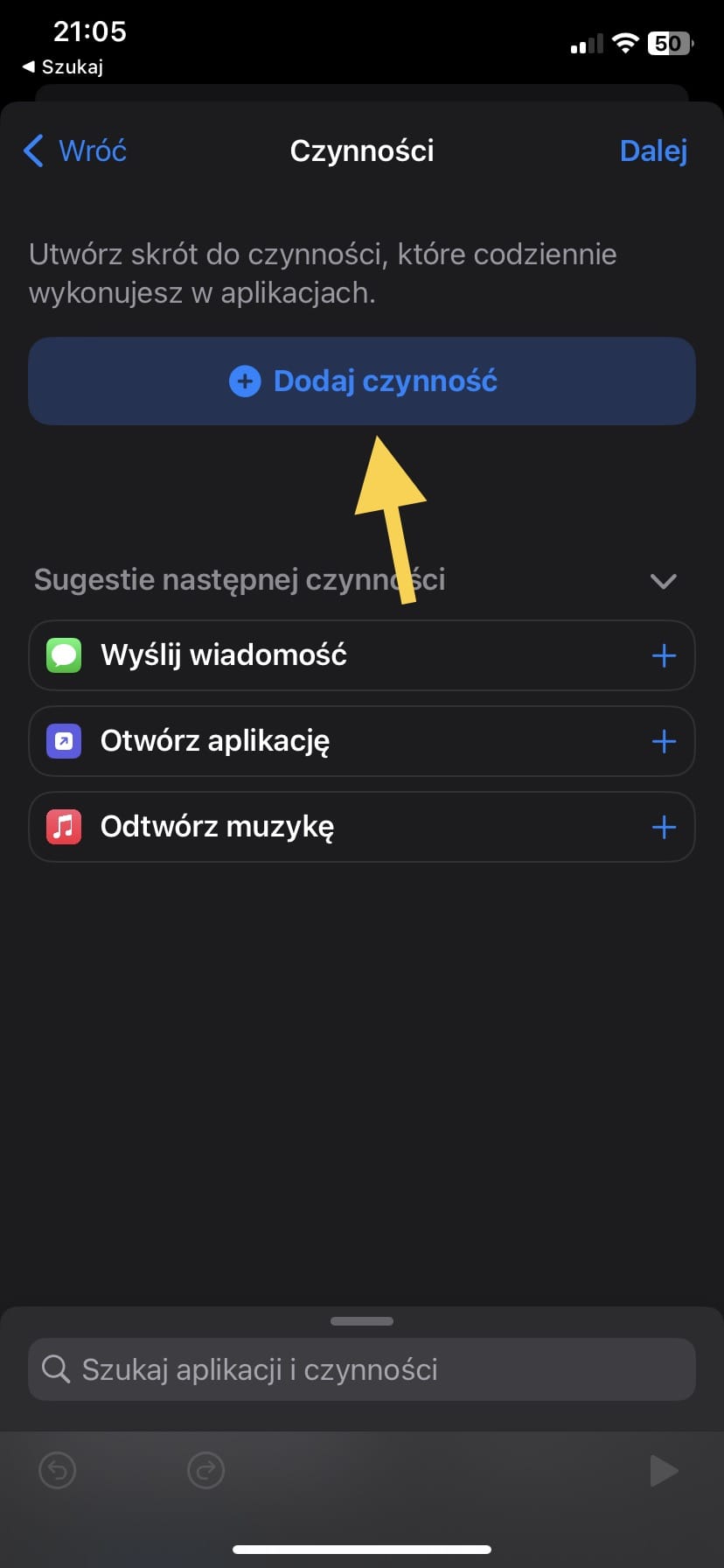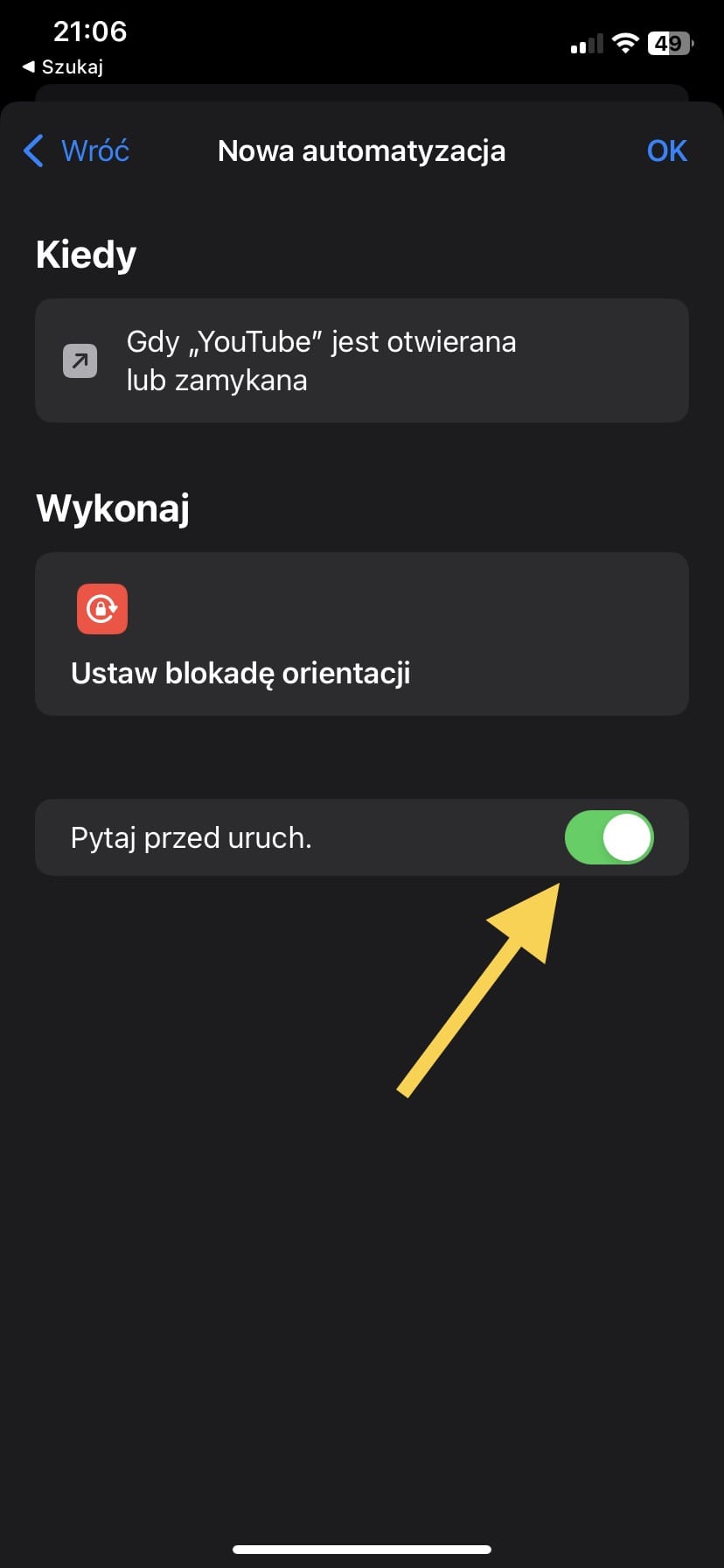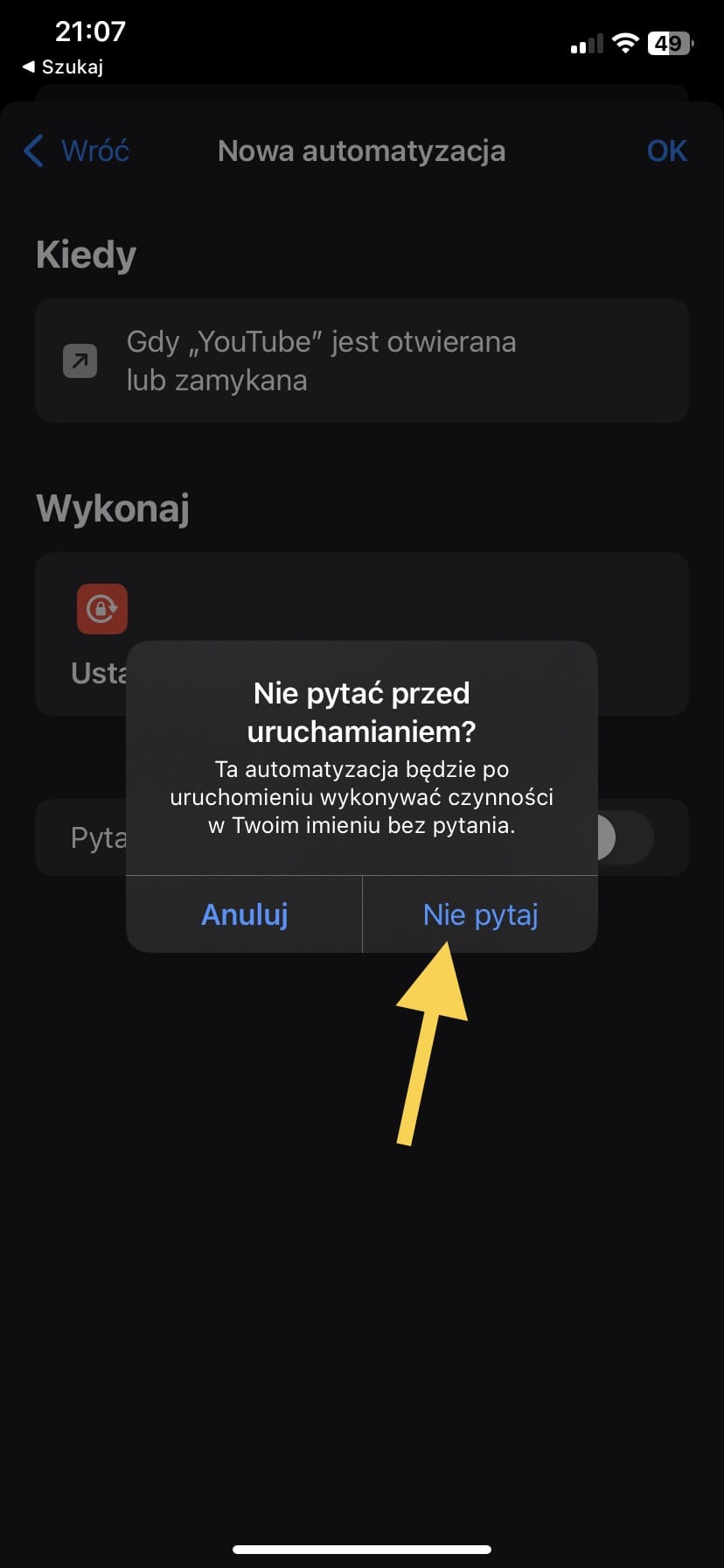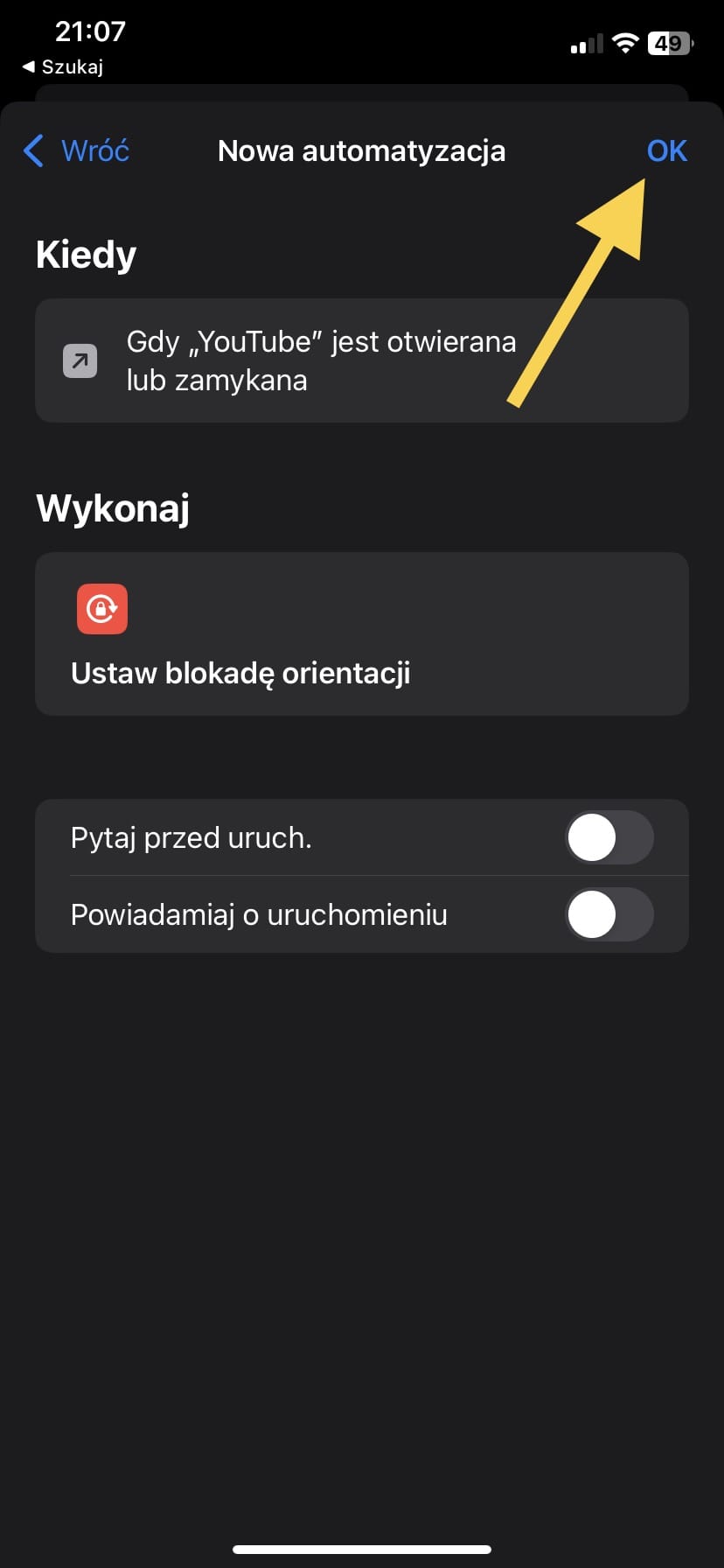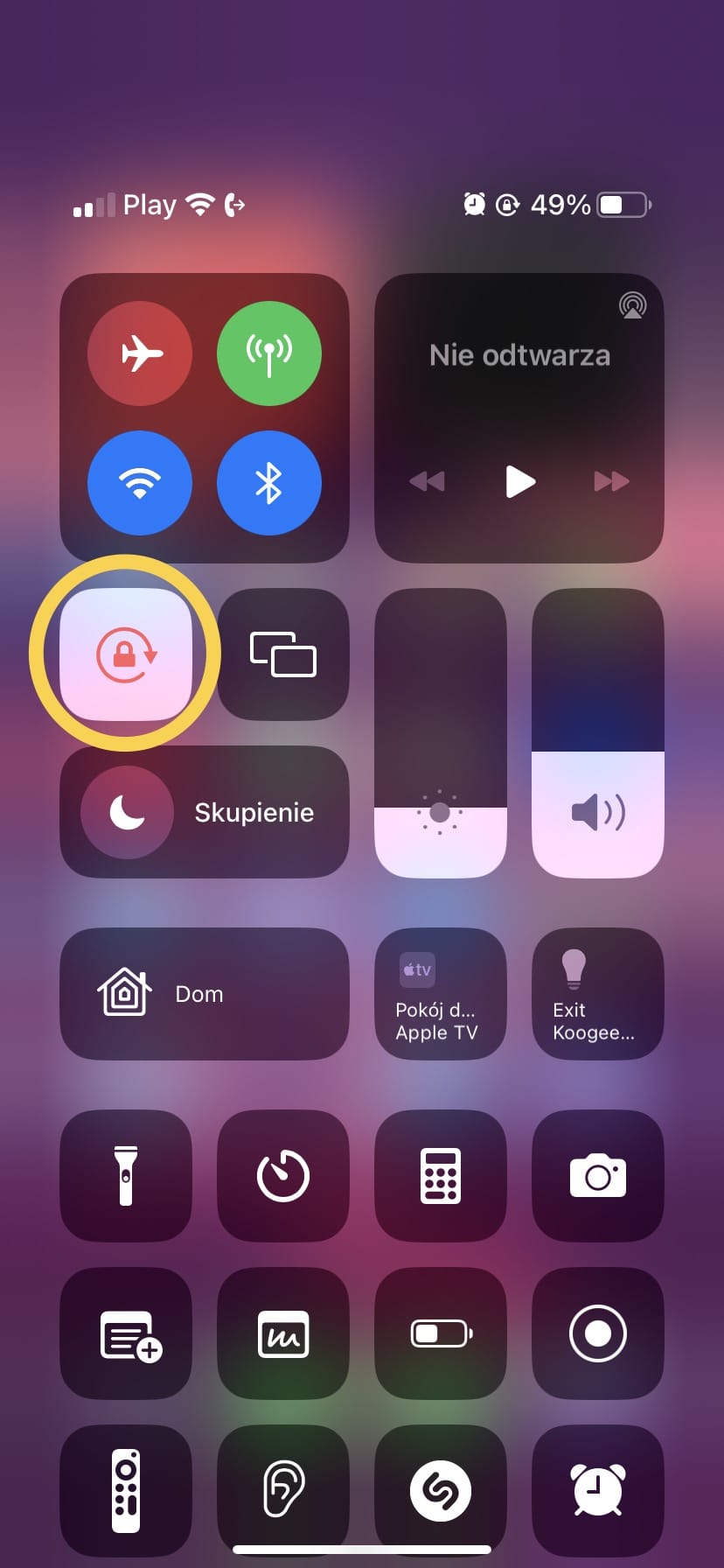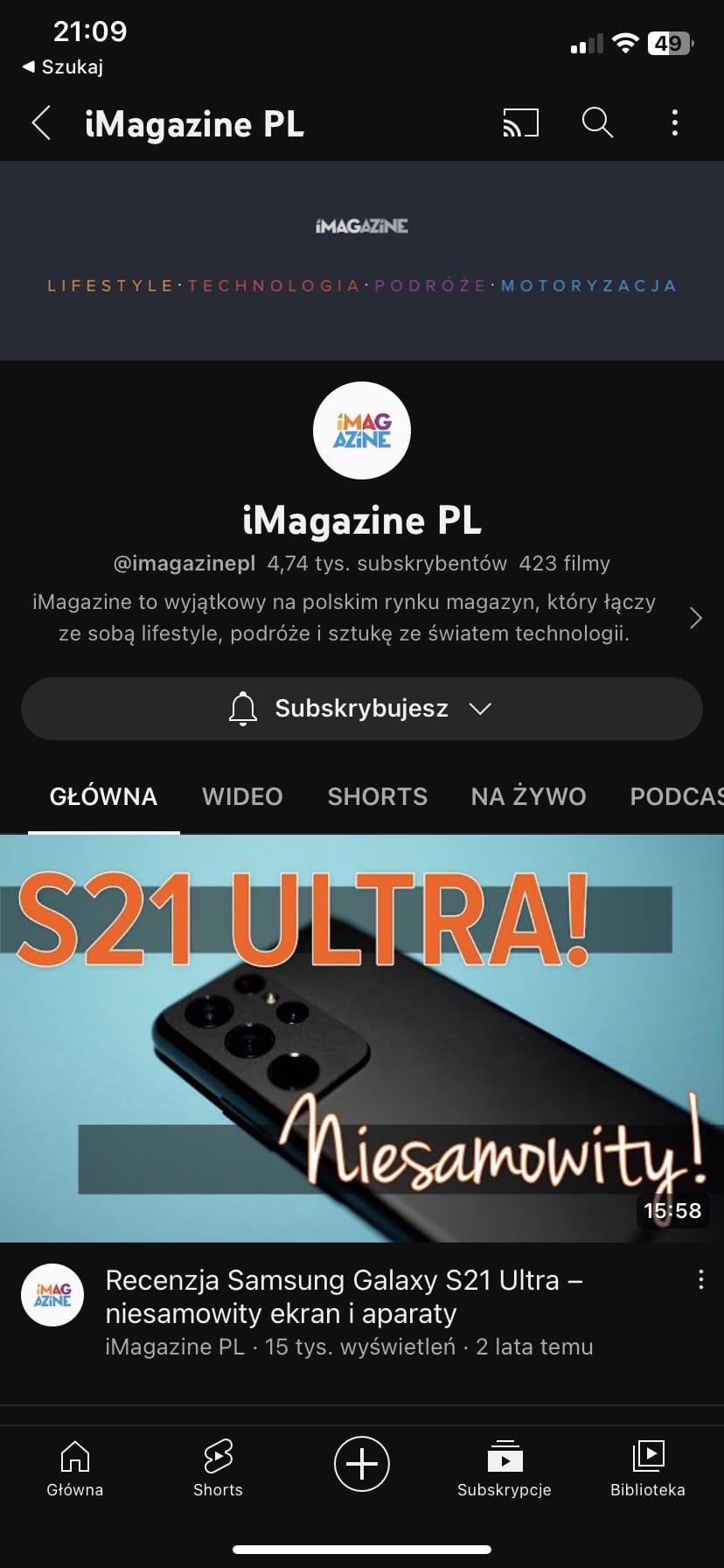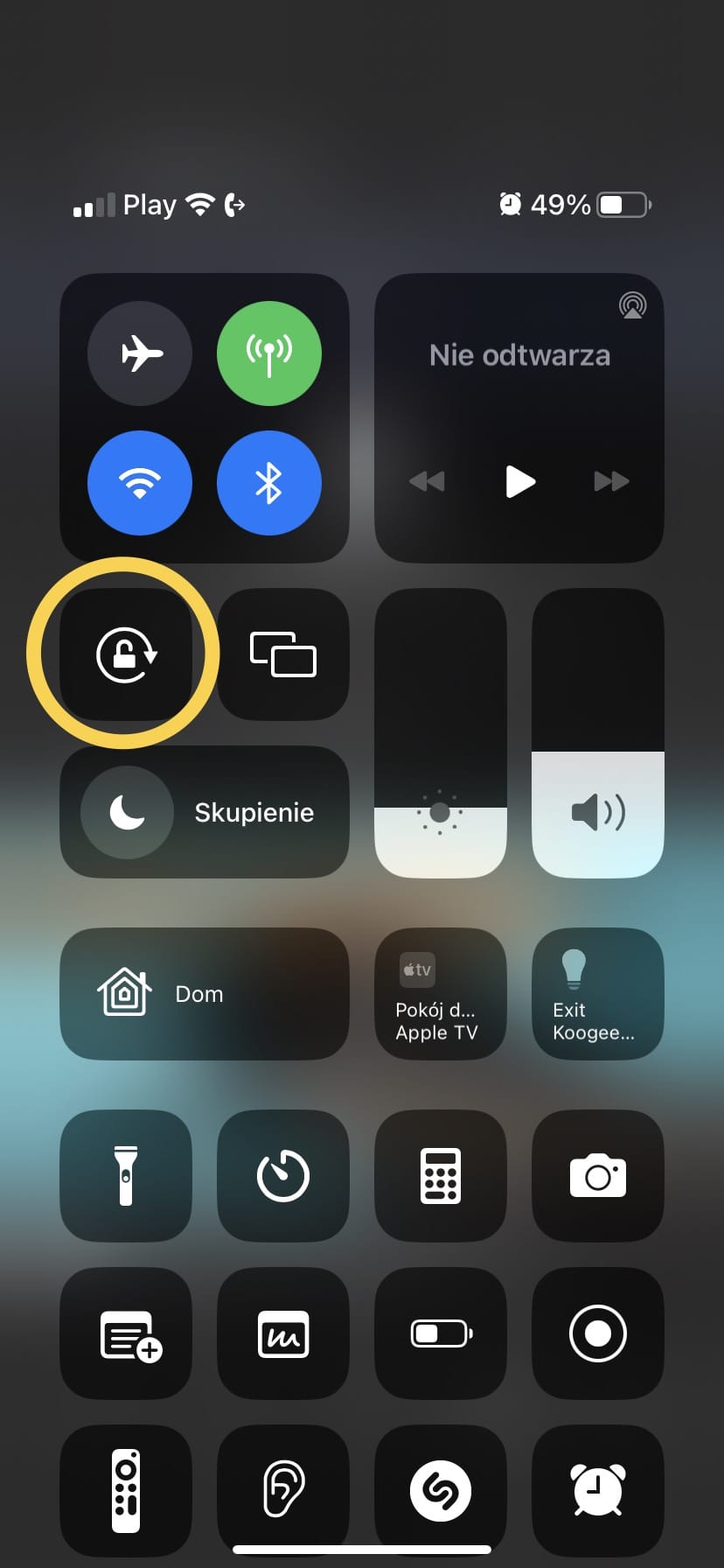Automatyczne wyłączenie odblokowania orientacji ekranu dla konkretnych aplikacji
Mogę się założyć, że nie będę sam, jeśli stwierdzę, że przez 99% czasu mój iPhone ma zablokowane autoobracanie. Zdecydowanie najczęściej tak z niego korzystam. Czasami mam jednak potrzebę obrócić ekran, gdy oglądam chociażby filmy na YouTube. Co prawda w tej aplikacji można wcisnąć przycisk pełnego ekranu i wtedy orientacja automatycznie się zmieni, ale po pierwsze – wymaga to dodatkowego dotknięcia, a po drugie – przewraca ekran wyłącznie na jedną stronę.
W takich chwilach najczęściej sięgam do Centrum sterowania i wyłączam tymczasowo blokadę orientacji ekranu.
Okazuje się jednak, że bardzo łatwo można to zautomatyzować za pomocą aplikacji Skróty. Oto, jak to zrobić…
- Po uruchomieniu aplikacji Skróty przechodzimy do zakładki Automatyzacja.
- Dodajemy nową automatyzację przyciskiem plus + w prawym górnym rogu ekranu.
- Na następnym ekranie wybieramy Utwórz automatyzację osobistą.
- Z listy cech aktywujących automatyzację odnajdujemy Aplikację.
- Na ekranie Nowej automatyzacji zaznaczamy obie opcje na dole: Jest otwarta oraz Jest zamknięta.
- Następnie w polu Aplikacja wskazujemy Wybierz.
- Pojawi nam się lista wszystkich aplikacji. Możemy zaznaczyć kilka, które podczas działania będą odblokowywać orientację ekranu. Ja wskazałem tylko aplikację YouTube. Następnie przechodzimy dalej przyciskiem OK.
- Przechodzimy dalej… przyciskiem Dalej.
- Czas na wybór czynności, jaka będzie się aktywować, gdy dana aplikacja jest aktywna. Służy do tego przycisk Dodaj czynność.
- Korzystając z pola wyszukiwania, odnajdujemy i wybieramy czynność Ustaw blokadę orientacji.
- Przechodzimy Dalej.
- Na ekranie podsumowującym automatyzację wyłączamy opcję Pytaj przed uruchomieniem.
- Jeśli pojawi się monit ostrzegający, potwierdzamy przyciskiem Nie pytaj.
- Jeśli wszystko się zgadza, akceptujemy automatyzację przyciskiem OK.
Wszystko jest już ustawione. Warto pamiętać, że musimy mieć normalnie włączoną blokadę orientacji. W przeciwnym razie po włączeniu wybranych aplikacji osiągniemy efekt inny od zamierzonego.
A, tak, gdy otworzymy aplikację YouTube (screenshot po lewej), blokada zostanie automatycznie wyłączona (screenshot po prawej).